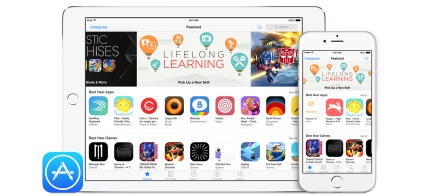
- Переконайтеся, що підключення до Інтернету активно
Насамперед, перед тим, як приступати до вирішення проблеми зависання іконки при завантаженні, потрібно переконатися, що з'єднання з Інтернетом в даний момент активно. В іншому випадку, причина буде гранично ясною і простий. Перевірити його можна дуже легко, запустивши будь-яку веб-сторінку в браузері.
Найбільш часто трапляється так, що користувач недогледів або не помітив вимкнений інтернет-з'єднання з Wi-Fi або GSM. Якщо ж причина криється не в цьому, сміливо переходите до наступного пункту.
- Спробуйте натиснути на іконку програми з зупинилася завантаженням
Ще одна часто зустрічається, - мимовільна зупинка процесу завантаження програми. Для її вирішення досвідченим шляхом встановлено досить дієвий спосіб - потрібно просто натиснути на саму іконку і почекати кілька секунд. В такому випадку, причина може бути в тому, що ви або хтось інший абсолютно випадково поставили завантаження на паузу. Одне натискання на іконку знову запустить процес завантаження.
Досвідчені користувачі устройствApple знають, що більшість нагальних проблем з iPhone або iPad вирішуються однієї перезавантаженням (в деяких випадках, аварійної перезавантаженням). Існує звичайна і примусове перезавантаження. У вашому випадку знадобиться другий варіант, який виконується в такий спосіб: затисніть одночасно кнопки Home і Харчування протягом 3-5 секунд, після чого на чорному екрані з'явиться білий логотип Apple. Тільки після перезавантаження девайса перевірте, продовжилася завантаження чи ні.
Найчастіше, саме цей спосіб є найефективнішим, проте навіть якщо він не допоміг, переходите до більш радикального пункту №4.
- Видаліть цю програму, завантажте його заново
Якщо три перерахованих вище способу не допомогли вам, спробуйте просто видалити додаток з пристрою і відразу ж встановити його заново. Процедуру видалення напевно повинен знати кожен, хто хоча б трохи користувався гаджетаміApple. потрібно затиснути одну з іконок на робочому столі протягом 2-3 секунд, після чого вони затремтять, і на розі кожної з'явиться хрестик. Щоб видалити непотрібне додаток, натисніть на хрестик в правому верхньому кутку і підтвердіть свої наміри, натиснувши «Так».
- Перевірте, чи існує така проблема на інших додатках
П'ятий спосіб аж ніяк не такий однозначний і ефективний, як інші, але і відмовлятися від нього теж не варто. Полягає він у звичайній завантаженні будь-який інший програми з AppStore і подальшій перевірці проблемного додатки. Якщо навіть після цього воно як стояло на місці, так і стоїть без будь-якого прогресу, варто перейти до набагато більш радикальним і складним заходам.
Спочатку потрібно перейти в Налаштування пристрою і знайти там пункт iTunes Store, App Store; Далі ви побачите вгорі ваш логін у вигляді електронний пошти; При натисканні на нього побачите кнопку «Вийти» - їй нам і потрібно скористатися.
Багато досвідчених користувачів вважають за краще йти в ногу з часом, синхронізуючи свої Apple девайси через хмарне храніліщеiCloud. Правда, відомий всім мультимедійний «комбайн» iTunes нікуди не подівся, він все ще залишається найефективнішим засобом взаємодії з системою і всіма даними на пристрої під управлінням операційної системи iOS. Сама процедура синхронізації з iTunes гранично проста: підключіть ваш iPhone або iPad до комп'ютера за допомогою USB-порту і чекайте у верхній частині вікна програми напис «Синхронізація».
У винятковому випадку можна допустити причина описаної вище проблеми (в зависанні завантаження того чи іншого додатка) криється в самій Apple, а саме, в серверах корпорації з Купертино. Ще рідше буває так, що під час завантаження потрібного вам додатка в AppStore виходить свіже оновлення на нього. Виходячи з цього, навіть все сім перерахованих способів можуть стати марними. Краще просто почекайте якийсь час, і проблема вирішиться сама собою. Якщо ж вам набридло споглядати ненависну іконку, приберіть її на найдальший робочий стіл в одну з папок, і вона ніколи більше не трапиться вам на очі.